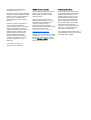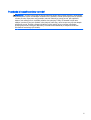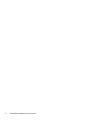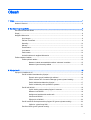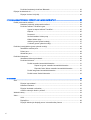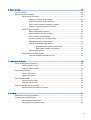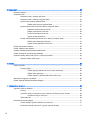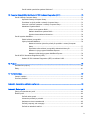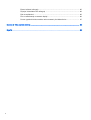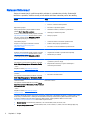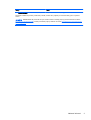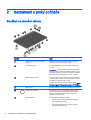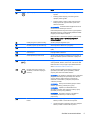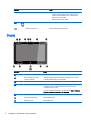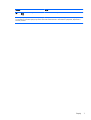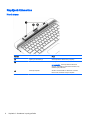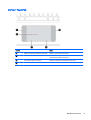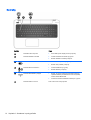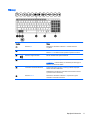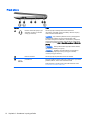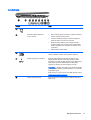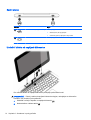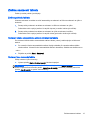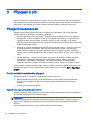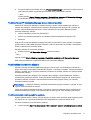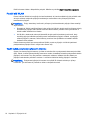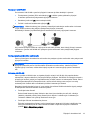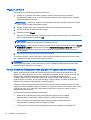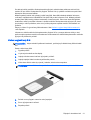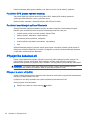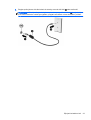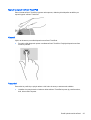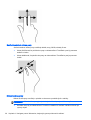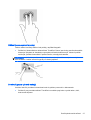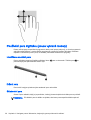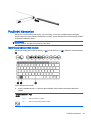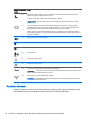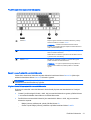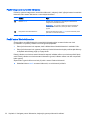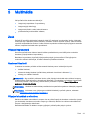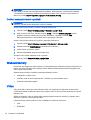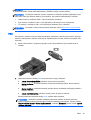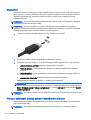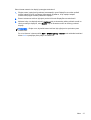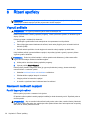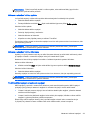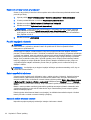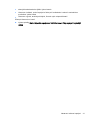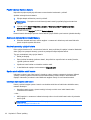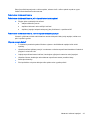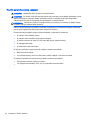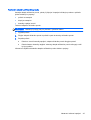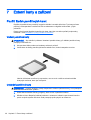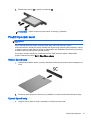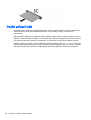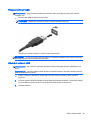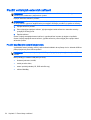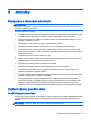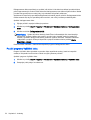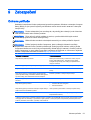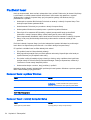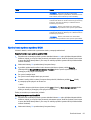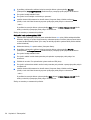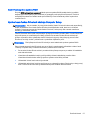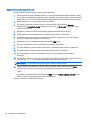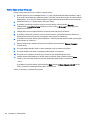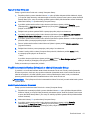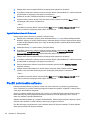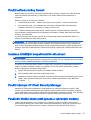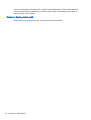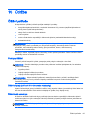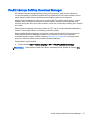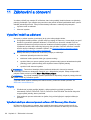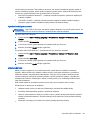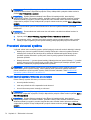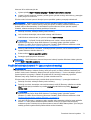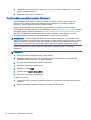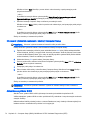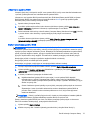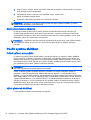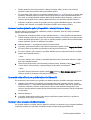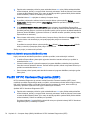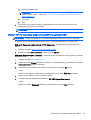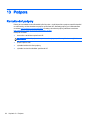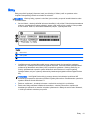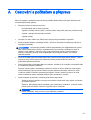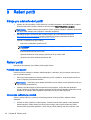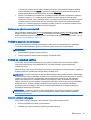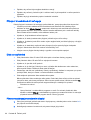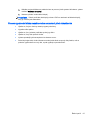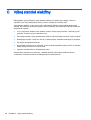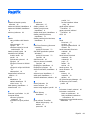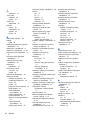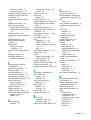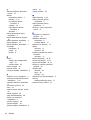Uživatelská příručka
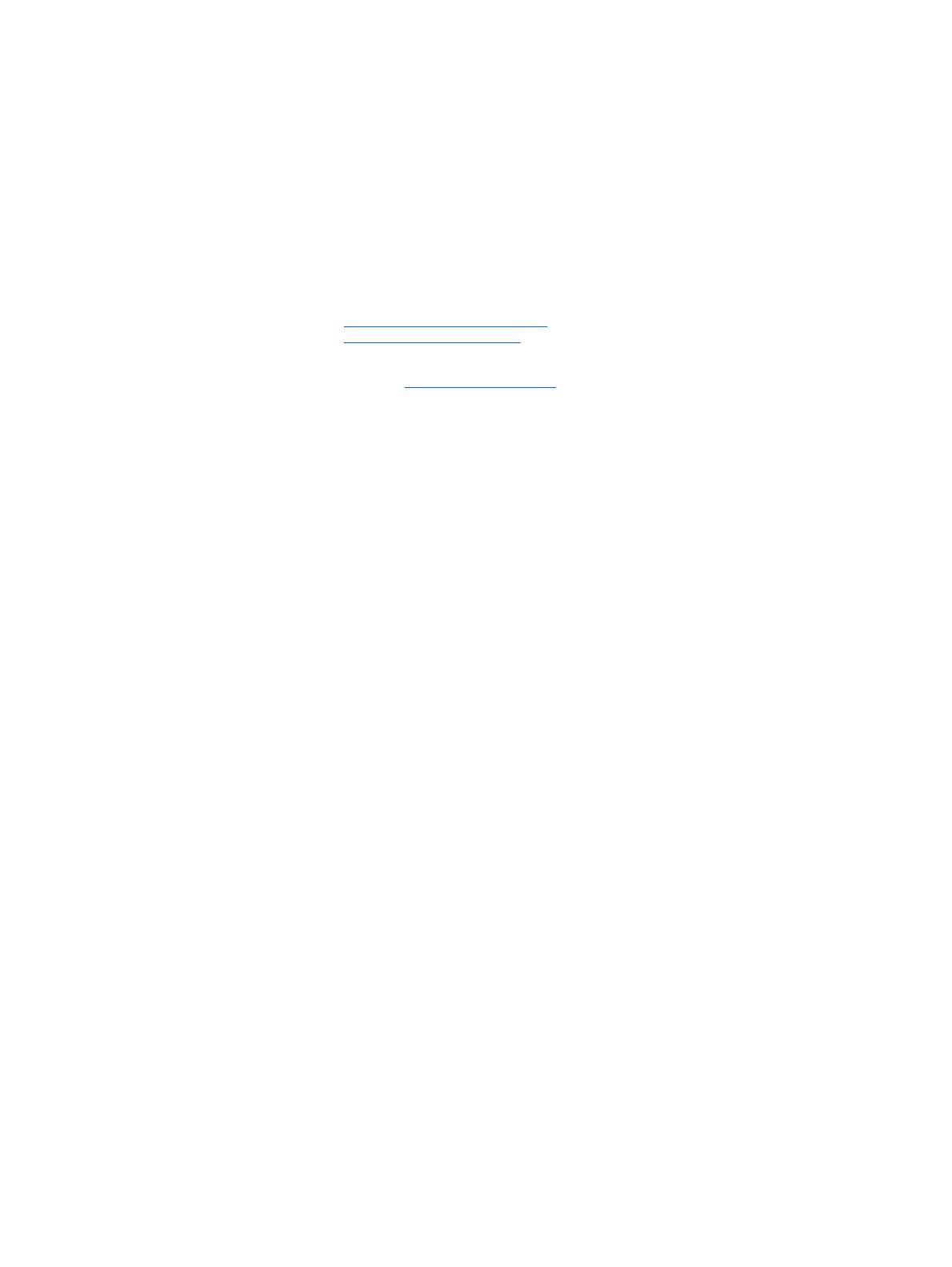
© Copyright 2014 Hewlett-Packard
Development Company, L.P.
Bluetooth je ochranná známka příslušného
vlastníka a je užívána společností Hewlett-
Packard v souladu s licencí. Microsoft a
Windows jsou v USA registrované
ochranné známky společností skupiny
Microsoft.
Informace uvedené v této příručce se
mohou změnit bez předchozího
upozornění. Jediné záruky na produkty a
služby společnosti HP jsou výslovně
uvedeny v prohlášení o záruce, které je
každému z těchto produktů a služeb
přiloženo. Žádná ze zde uvedených
informací nezakládá další záruky.
Společnost HP není zodpovědná za
technické nebo redakční chyby ani za
opomenutí vyskytující se v tomto
dokumentu.
První vydání: červenec 2014
Číslo dokumentu: 763869-221
Důležité informace o produktu
Tato uživatelská příručka popisuje funkce,
kterými je vybavena většina modelů.
Některé funkce nemusí být ve vašem
počítači k dispozici.
Aby bylo možné na tomto počítači
instalovat software Windows 7 a využít
všech výhod funkcionality Windows 7,
může tento počítač vyžadovat
aktualizovaný a/nebo samostatně
zakoupený hardware a/nebo jednotku DVD.
Podrobnosti naleznete v části
http://windows.microsoft.com/en-us/
windows7/get-know-windows-7.
Poslední verzi uživatelské příručky najdete
na adrese
http://www.hp.com/support. Na
této stránce vyberte vaši zemi. Vyberte
položku Ovladače a stažení a postupujte
podle pokynů na obrazovce.
Podmínky použití softwaru
Instalací, kopírováním, stažením nebo
jiným použitím jakéhokoli softwarového
produktu předinstalovaného v tomto
počítači vyjadřujete souhlas s tím, že
budete dodržovat podmínky licenční
smlouvy s koncovým uživatelem HP
(EULA). Nepřijmete-li podmínky této
licence, máte možnost vrácení celého
nepoužitého produktu (hardwaru a
softwaru) do 14 dnů oproti vrácení celé
kupní ceny, a to podle podmínek pro
vrácení peněz v místě nákupu.
Pokud potřebujete další informace nebo si
chcete vyžádat vrácení plné ceny počítače,
kontaktujte vašeho prodejce.

Poznámka k bezpečnostnímu varování
VAROVÁNÍ! Chcete-li snížit riziko úrazů způsobených teplem nebo přehřátí počítače, nepokládejte
si počítač přímo na klín a neblokujte ventilační otvory počítače. Počítač používejte pouze na pevném
rovném povrchu. Dejte pozor, aby proudění vzduchu nebránil jiný pevný povrch, jako například
tiskárna, ani měkký povrch, například polštáře, silné pokrývky či šaty. Do kontaktu s kůží nebo
měkkým povrchem, jako jsou polštáře, silné pokrývky nebo šaty, nesmí za provozu přijít ani adaptér
střídavého proudu. Počítač a adaptér střídavého proudu splňují limity pro teplotu uživatelům
přístupných povrchů, které jsou definovány v mezinárodním standardu pro bezpečnost zařízení
informačních technologií (IEC 60950).
iii

iv Poznámka k bezpečnostnímu varování

Obsah
1 Vítejte ................................................................................................................................................................ 1
Nalezení informací ............................................................................................................................... 2
2 Seznámení s prvky počítače ............................................................................................................................. 4
Součásti na stranách tabletu ................................................................................................................ 4
Displej ................................................................................................................................................... 6
Napájená klávesnice ............................................................................................................................ 8
Horní strana ......................................................................................................................... 8
Zařízení TouchPad .............................................................................................................. 9
Kontrolky ............................................................................................................................ 10
Klávesy .............................................................................................................................. 11
Pravá strana ...................................................................................................................... 12
Levá strana ........................................................................................................................ 13
Zadní strana ....................................................................................................................... 14
Uvolnění tabletu od napájené klávesnice .......................................................................... 14
Změna nastavení tabletu .................................................................................................................... 15
Změna pohledu tabletu ...................................................................................................... 15
Nastavení zámku automatického otáčení zobrazení na tabletu ........................ 15
Nastavení jasu obrazovky tabletu ..................................................................... 15
3 Připojení k síti ................................................................................................................................................. 16
Připojení k bezdrátové síti .................................................................................................................. 16
Použití ovládání bezdrátového připojení ............................................................................ 16
Zapnutí nebo vypnutí bezdrátových zařízení .................................................... 16
Použití softwaru HP Connection Manager (pouze vybrané modely) ................. 17
Použití tlačítka bezdrátového připojení ............................................................. 17
Použití ovládacích prvků operačního systému .................................................. 17
Použití sítě WLAN .............................................................................................................. 18
Využití služeb poskytovatele připojení k Internetu ............................................ 18
Nastavení sítě WLAN ........................................................................................ 19
Konfigurace bezdrátového směrovače .............................................................. 19
Ochrana sítě WLAN .......................................................................................... 19
Připojení k síti WLAN ........................................................................................ 20
Použití mobilního širokopásmového připojení HP (pouze vybrané modely) ...................... 20
Vložení a vyjmutí karty SIM ............................................................................... 21
Používání GPS (pouze vybrané modely) ........................................................................... 22
v

Používání bezdrátových zařízení Bluetooth ...................................................................... 22
Připojení ke kabelové síti ................................................................................................................... 22
Připojení k místní síti (LAN) ............................................................................................... 22
4 Navigace pomocí klávesnice, dotykových gest a polohovacích zařízení ....................................................... 24
Použití polohovacích zařízení ............................................................................................................ 24
Nastavení předvoleb polohovacího zařízení ...................................................................... 24
Používání zařízení TouchPad a gest ................................................................................. 24
Vypnutí a zapnutí zařízení TouchPad ............................................................... 25
Klepnutí ............................................................................................................. 25
Posouvání ......................................................................................................... 25
Sevření/roztažení dvěma prsty ......................................................................... 26
Kliknutí dvěma prsty .......................................................................................... 26
Otáčení (pouze vybrané modely) ...................................................................... 27
Cvrnknutí (pouze vybrané modely) ................................................................... 27
Používání pera digitizéru (pouze vybrané modely) ............................................................................ 28
Identifikace součástí pera .................................................................................................. 28
Držení pera ........................................................................................................................ 28
Skladování pera ................................................................................................................. 28
Používání klávesnice .......................................................................................................................... 29
Identifikace klávesových zkratek ....................................................................................... 29
Používání klávesnic ........................................................................................................... 30
Použití vestavěné numerické klávesnice .......................................................... 31
Zapnutí a vypnutí vestavěné numerické klávesnice ......................... 31
Přepínání funkcí kláves vestavěné numerické klávesnice ............... 31
Použití integrované numerické klávesnice ........................................................ 32
Použití externí číselné klávesnice ..................................................................... 32
5 Multimédia ....................................................................................................................................................... 33
Zvuk .................................................................................................................................................... 33
Připojení reproduktorů ....................................................................................................... 33
Nastavení hlasitosti ............................................................................................................ 33
Připojení sluchátek a mikrofonu ......................................................................................... 33
Ověření zvukových funkcí v počítači ................................................................................. 34
Webové kamery ................................................................................................................................. 34
Video .................................................................................................................................................. 34
VGA ................................................................................................................................... 35
DisplayPort ........................................................................................................................ 36
Připojení kabelových displejů pomocí vícesměrového přenosu ........................................ 36
vi

6 Řízení spotřeby ............................................................................................................................................... 38
Vypnutí počítače ................................................................................................................................. 38
Nastavení možností napájení ............................................................................................................. 38
Použití úsporných režimů .................................................................................................. 38
Aktivace a ukončení režimu spánku .................................................................. 39
Aktivace a ukončení režimu hibernace ............................................................. 39
Použití měřiče napájení a nastavení napájení .................................................. 39
Nastavení ochrany heslem při probuzení .......................................................... 40
Použití napájení z baterie .................................................................................................. 40
Baterie zapečetěná výrobcem ........................................................................... 40
Nalezení dalších informací o baterii .................................................................. 40
Použití nástroje Kontrola baterie ....................................................................... 42
Zobrazení zbývající úrovně nabití baterie ......................................................... 42
Maximalizace doby vybíjení baterie .................................................................. 42
Správa stavů nízkého nabití baterie .................................................................. 42
Identifikace stavů nízkého nabití baterie .......................................... 42
Řešení stavu nízkého nabití baterie ................................................. 43
Úspora energie baterií ....................................................................................... 43
Použití externího zdroje napájení ...................................................................................... 44
Testování adaptéru střídavého proudu ............................................................. 45
7 Externí karty a zařízení ................................................................................................................................... 46
Použití čteček paměťových karet ....................................................................................................... 46
Vložení paměťové karty ..................................................................................................... 46
Odebrání paměťové karty .................................................................................................. 46
Použití čipových karet ........................................................................................................................ 47
Vložení čipové karty ........................................................................................................... 47
Vyjmutí čipové karty ........................................................................................................... 47
Použití zařízení USB .......................................................................................................................... 48
Připojení zařízení USB ...................................................................................................... 49
Odebrání zařízení USB ...................................................................................................... 49
Použití volitelných externích zařízení ................................................................................................. 50
Použití doplňkových externích jednotek ............................................................................ 50
8 Jednotky .......................................................................................................................................................... 51
Manipulace s diskovými jednotkami ................................................................................................... 51
Zvýšení výkonu pevného disku .......................................................................................................... 51
Použití Defragmentace disku ............................................................................................. 51
Použití programu Vyčištění disku ...................................................................................... 52
vii

9 Zabezpečení ................................................................................................................................................... 53
Ochrana počítače ............................................................................................................................... 53
Používání hesel .................................................................................................................................. 54
Nastavení hesla v systému Windows ................................................................................ 54
Nastavení hesel v nástroji Computer Setup ...................................................................... 54
Správa hesla správce systému BIOS ................................................................................ 55
Zadání hesla správce systému BIOS ................................................................ 57
Správa hesla funkce DriveLock nástroje Computer Setup ................................................ 57
Nastavení hesla funkce DriveLock .................................................................... 58
Zadání hesla funkce DriveLock ......................................................................... 59
Změna hesla funkce DriveLock ......................................................................... 60
Vypnutí funkce DriveLock ................................................................................. 61
Použití automatické funkce DriveLock v nástroji Computer Setup .................................... 61
Zadání hesla Automatic DriveLock ................................................................... 61
Vypnutí funkce Automatic DriveLock ................................................................ 62
Použití antivirového softwaru ............................................................................................................. 62
Použití softwaru brány firewall ............................................................................................................ 63
Instalace důležitých bezpečnostních aktualizací ................................................................................ 63
Použití nástroje HP Client Security Manager ..................................................................................... 63
Používání čtečky otisků prstů (pouze u vybraných modelů) .............................................................. 63
Nalezení čtečky otisků prstů .............................................................................................. 64
10 Údržba .......................................................................................................................................................... 65
Čištění počítače .................................................................................................................................. 65
Postupy čištění .................................................................................................................. 65
Čištění displeje (zařízení All-in-One nebo notebooky) ...................................... 65
Čištění boků nebo krytu .................................................................................... 65
Čištění zařízení TouchPad, klávesnice nebo myši ............................................ 66
Aktualizace programů a ovladačů ...................................................................................................... 66
Použití nástroje SoftPaq Download Manager ..................................................................................... 67
11 Zálohování a obnovení ................................................................................................................................. 68
Vytvoření médií se zálohami .............................................................................................................. 68
Pokyny ............................................................................................................................... 68
Vytvoření médií pro obnovení pomocí softwaru HP Recovery Disc Creator ..................... 68
Vytváření médií pro obnovení ........................................................................... 69
Zálohování dat ................................................................................................................... 69
Provedení obnovení systému ............................................................................................................. 70
Použití nástrojů systému Windows pro obnovení .............................................................. 70
Používání nástroje obnovení f11 (pouze vybrané modely) ................................................ 71
viii

Použití média operačního systému Windows 7 ................................................................. 72
12 Computer Setup (BIOS), MultiBoot a HP PC Hardware Diagnostics (UEFI) ................................................ 73
Použití nástroje Computer Setup ....................................................................................................... 73
Spouštění nástroje Computer Setup .................................................................................. 73
Procházení a výběr položek v nástroji Computer Setup .................................................... 73
Obnovení výchozích nastavení v nástroji Computer Setup ............................................... 74
Aktualizace systému BIOS ................................................................................................ 74
Určení verze systému BIOS .............................................................................. 75
Stažení aktualizace systému BIOS ................................................................... 75
Synchronizace tabletu a klávesnice .................................................................. 76
Použití systému MultiBoot .................................................................................................................. 76
Pořadí zařízení pro spuštění .............................................................................................. 76
Výběr předvoleb MultiBoot ................................................................................................. 76
Nastavení nového výchozího pořadí při spouštění v nástroji Computer
Setup ................................................................................................................. 77
Dynamická volba zařízení pro spuštění stisknutím klávesy f9 .......................... 77
Nastavení výzvy programu MultiBoot Express .................................................. 77
Nastavení předvoleb programu MultiBoot Express ........................................... 78
Použití HP PC Hardware Diagnostics (UEFI) ..................................................................................... 78
Stažení HP PC Hardware Diagnostics (UEFI) na zařízení USB ........................................ 79
13 Podpora ........................................................................................................................................................ 80
Kontaktování podpory ........................................................................................................................ 80
Štítky .................................................................................................................................................. 81
14 Technické údaje ............................................................................................................................................ 82
Vstupní napájení ................................................................................................................................ 82
Provozní prostředí .............................................................................................................................. 82
Dodatek A Cestování s počítačem a přeprava .................................................................................................. 83
Dodatek B Řešení potíží .................................................................................................................................... 84
Zdroje pro odstraňování potíží ........................................................................................................... 84
Řešení potíží ...................................................................................................................................... 84
Počítač nelze spustit .......................................................................................................... 84
Obrazovka počítače je prázdná ......................................................................................... 84
Software se chová nestandardně ...................................................................................... 85
Počítač je zapnutý, ale nereaguje ...................................................................................... 85
Počítač se nadměrně zahřívá ............................................................................................ 85
ix

Externí zařízení nefunguje ................................................................................................. 85
Připojení k bezdrátové síti nefunguje ................................................................................. 86
Disk se nepřehrává ............................................................................................................ 86
Film se nezobrazuje na externím displeji ........................................................................... 86
Proces vypalování disku nezačne nebo se zastaví před dokončením .............................. 87
Dodatek C Výboj statické elektřiny .................................................................................................................... 88
Rejstřík ................................................................................................................................................................ 89
x

1 Vítejte
Abyste ze své chytré investice získali maximum, doporučujeme po nastavení a registraci počítače
provést následující kroky:
POZNÁMKA: Váš počítač může být tabletem nebo tabletem s klávesnicí. Barva počítače, jeho
funkce a příslušenství se mohou lišit. Postupujte podle ilustrací v této příručce, které nejpřesněji
odpovídají vašemu počítači.
●
Připojení k Internetu – Nastavte připojení k bezdrátové nebo kabelové síti, abyste se mohli
připojit k Internetu. Další informace naleznete v části
Připojení k síti na stránce 16.
●
Aktualizujte antivirový software – Chraňte počítač před případným poškozením způsobeným
viry. Software je předinstalován v počítači. Další informace naleznete v části
Použití antivirového
softwaru na stránce 62.
●
Poznejte svůj počítač – Informujte se o funkcích počítače. Další informace naleznete v tématech
Seznámení s prvky počítače na stránce 4 a Navigace pomocí klávesnice, dotykových gest a
polohovacích zařízení na stránce 24.
●
Seznamte se s nainstalovaným softwarem – Prohlédněte si seznam softwaru předinstalovaného
v počítači:
Vyberte položky Start > Všechny programy. Podrobné informace o používání softwaru
dodaného s počítačem naleznete v pokynech výrobce softwaru, které mohou být poskytovány
se softwarem nebo na webové stránce výrobce.
●
Proveďte zálohu pevného disku – vytvořte disky pro obnovení nebo jednotku paměti flash pro
obnovení. Viz
Zálohování a obnovení na stránce 68.
POZNÁMKA: Pro snadný přístup k nastavení počítače (BIOS) připojte klávesnici, pokud je k
dispozici. Pokud používáte pouze tablet, postupujte podle dodaných pokynů.
1

Nalezení informací
Pokyny k instalaci
jste již využili ke spuštění počítače a k vyhledání této příručky. Podrobnější
informace o produktu, užitečné návody a řadu dalších informací naleznete pomocí této tabulky.
Zdroje Téma
Leták
Pokyny k instalaci
:
●
Nastavení počítače
●
Pomoc s určením součástí počítače
Nápověda a podpora
Přístup k Nápovědě a podpoře získáte zvolením
položek Start > Nápověda a podpora.
Poslední verzi uživatelské příručky najdete na adrese
http://www.hp.com/support. Na této stránce vyberte
vaši zemi. Vyberte položku Ovladače a stažení
a postupujte podle pokynů na obrazovce.
●
Informace o operačním systému
●
Aktualizace softwaru, ovladačů a systému BIOS
●
Nástroje pro odstraňování potíží
●
Přístup k podpoře
Celosvětová podpora
Podporu ve svém jazyce naleznete na stránce
http://welcome.hp.com/country/us/en/
wwcontact_us.html.
●
Online konverzace s technikem společnosti HP
●
Telefonní čísla podpory společnosti HP
●
Informace o servisních střediscích společnosti HP
Webové stránky společnosti HP
Poslední verzi uživatelské příručky najdete na adrese
http://www.hp.com/support. Na této stránce vyberte
vaši zemi. Vyberte položku Ovladače a stažení
a postupujte podle pokynů na obrazovce.
●
Informace o podpoře
●
Objednávání součástí a vyhledání další nápovědy
●
Příslušenství pro zařízení
Příručka bezpečné a pohodlné obsluhy
Tuto příručku je možné otevřít po kliknutí na položky
Start > Nápověda a podpora > Uživatelské příručky.
– nebo –
Přejděte na stránky
http://www.hp.com/ergo.
●
Správné nastavení pracovní stanice, správné a zdravé sezení
u počítače a pracovní návyky
●
Bezpečnostní informace pro práci s elektrickými a
mechanickými součástmi
Poznámky o předpisech, bezpečnosti a životním
prostředí
Tuto příručku je možné otevřít po kliknutí na položky
Start > Nápověda a podpora > Uživatelské příručky.
●
Informace o předpisech a bezpečnosti
●
Informace o likvidaci baterie
Omezená záruka
*
Tuto příručku zobrazíte kliknutím na položku Start >
Nápověda a podpora > Uživatelské příručky > Zobrazit
informace o záruce.
– nebo –
Přejděte na stránky
http://www.hp.com/go/
orderdocuments.
Informace o záruce
*Omezenou záruku HP určenou výslovně pro váš produkt můžete najít v uživatelských příručkách v počítači a/nebo na CD/
DVD, které je součástí balení. V některých zemích/oblastech může být součástí balení vytištěná Omezená záruka HP.
V zemích a oblastech, kde není záruka dodávána v tištěné formě, můžete požádat o tištěnou verzi na webu
http://www.hp.com/go/orderdocuments nebo můžete napsat na adresu:
●
Severní Amerika: Hewlett-Packard, MS POD, 11311 Chinden Blvd., Boise, ID 83714, USA
●
Evropa, Blízký východ a Afrika: Hewlett-Packard, POD, Via G. Di Vittorio, 9, 20063, Cernusco s/Naviglio (MI), Italy
2 Kapitola 1 Vítejte

Zdroje Téma
●
Asie a Tichomoří: Hewlett-Packard, POD, P.O. Box 200, Alexandra Post Office, Singapore 911507
Na žádosti o tištěnou kopii záruky uveďte číslo produktu, záruční dobu (najdete ji na servisním štítku), jméno a poštovní
adresu.
DŮLEŽITÉ: NEVRACEJTE váš produkt HP na výše uvedenou adresu. Kontakty podpory pro USA naleznete na adrese
http://www.hp.com/go/contactHP. Kontakty celosvětové podpory naleznete na adrese http://welcome.hp.com/country/us/en/
wwcontact_us.html.
Nalezení informací 3

2 Seznámení s prvky počítače
Součásti na stranách tabletu
Součásti Popis
(1) Čtečka otisků prstů (pouze vybrané
modely)
Umožňuje přihlašování do systému Windows pomocí
otisků prstů namísto přihlašování heslem.
(2) Ventilační otvory (2) Umožňuje proudění vzduchu k ochlazení vestavěných
součástí.
POZNÁMKA: Z důvodu chlazení vestavěných součástí
a zabránění jejich přehřátí se ventilátor počítače spouští
automaticky. Zapínání a vypínání vestavěného ventilátoru
během běžného používání počítače je tedy normální.
(3) Webová kamera (zadní) Umožňuje záznam videa a pořizování fotografií. Některé
modely umožňují využití funkcí videokonference a online
konverzace využívajících přenos videa.
Chcete-li použít webovou kameru, vyberte položky Start >
Všechny programy > Komunikace a chat > HP WebCam.
(4) Blesk kamery Zajišťuje osvětlení pro fotografie vytvářené zadní kamerou.
(5)
Tlačítko zámku otáčení Pro uzamčení funkce automatického otáčení displeje
stiskněte při zapnutém tabletu tlačítko zámku otáčení.
Chcete-li funkci automatického otáčení odemknout,
stiskněte toto tlačítko znovu.
(6) Tlačítko hlasitosti Ovládá hlasitost reproduktorů tabletu.
●
Chcete-li zvýšit hlasitost reproduktoru, stiskněte
stranu tlačítka se značkou +.
●
Chcete-li snížit hlasitost reproduktoru, stiskněte
stranu tlačítka se značkou -.
4 Kapitola 2 Seznámení s prvky počítače

Součásti Popis
(7)
Vypínač napájení
●
Pokud je počítač vypnutý, posunutím vypínače tablet
zapněte.
●
Pokud je počítač zapnutý, posunutím vypínače
napájení počítač vypněte.
●
Pokud je počítač v režimu spánku nebo hibernace,
krátkým posunutím vypínače režim spánku nebo
hibernace ukončíte.
UPOZORNĚNÍ: Podržení tlačítka napájení bude mít za
následek ztrátu neuložených informací.
Pokud tablet přestane reagovat a funkce vypnutí systému
Windows® nefungují, vypněte počítač přidržením tlačítka
napájení po dobu alespoň 5 sekund.
Další informace o nastaveních napájení: Vyberte položky
Start > Ovládací panely > Systém a zabezpečení >
Možnosti napájení.
(8) Držák pera (pouze vybrané modely) Slouží k přichycení digitálního pera.
(9) Konektory vybrání pro zarovnání (2) Zarovnejte tablet s klávesnicí a propojte je.
(10) Zásuvka micro SIM Podporuje kartu identifikace účastníka bezdrátové sítě
(SIM).
(11) Dokovací port Propojuje tablet s klávesnicí.
(12) Čtečka paměťových micro karet Slouží ke čtení doplňkových paměťových micro karet, na
kterých lze ukládat, spravovat a sdílet data a přistupovat
k nim.
(13)
Port USB 3.0 Připojuje volitelné zařízení USB, jako je klávesnice, myš,
externí jednotka, tiskárna, skener nebo rozbočovač USB.
Další informace o různých typech portů USB naleznete v
části
Použití zařízení USB na stránce 48.
(14)
Konektor zvukového výstupu (pro
sluchátka) / zvukového vstupu (pro
mikrofon)
Slouží k připojení doplňkových aktivních stereofonních
reproduktorů, sluchátek, špuntů (sluchátek), náhlavní
soupravy nebo zvukového kabelu televize.
VAROVÁNÍ! Aby nedošlo k poškození sluchu, snižte před
připojením sluchátek,špuntů (sluchátek) nebo náhlavní
soupravy hlasitost. Další informace o bezpečnosti
naleznete v
Poznámkách o předpisech, bezpečnosti
a životním prostředí
.
POZNÁMKA: Pokud je ke konektoru připojeno externí
zařízení, reproduktory počítače jsou vypnuty.
POZNÁMKA: Ujistěte se, že kabel zařízení má
čtyřvodičový konektor, který podporuje zvukový výstup
(sluchátka) i zvukový vstup (mikrofon).
POZNÁMKA: Samostatný mikrofon a sluchátka se
samostatným konektorem pro mikrofon nejsou
podporovány.
(15) Kontrolka adaptéru střídavého proudu /
baterie
●
Bílá: Počítač je připojen k externímu napájení a
baterie je nabitá v rozmezí 90 až 99 procent.
●
Oranžová: Počítač je připojen k externímu napájení a
baterie je nabitá v rozmezí 0 až 90 procent.
Součásti na stranách tabletu 5

Součásti Popis
●
Blikající oranžová: Baterie, která je jediným zdrojem
napájení, dosáhla stavu nízkého nabití. Jakmile
baterie dosáhne kritického stavu, kontrolka stavu
baterie začne rychle blikat.
●
Nesvítí: Baterie je plně nabitá.
(16)
Konektor napájení Slouží k připojení adaptéru střídavého proudu.
(17) Čtečka čipových karet Podporuje doplňkové čipové karty.
Displej
Součást Popis
(1) Antény sítě WLAN (2)* Vysílání a příjem signálů bezdrátového připojení.
(2) Antény WWAN (2) (pouze u
vybraných modelů)*
Odesílají a přijímají signál bezdrátového připojení pro komunikaci
v rozlehlých bezdrátových sítích (WWAN).
(3) Kontrolka webové kamery Svítí: Webová kamera je zapnutá.
(4) Webová kamera (přední) Umožňuje záznam videa a pořizování fotografií. Některé modely
umožňují využití funkcí videokonference a online konverzace
využívajících přenos videa.
Chcete-li použít webovou kameru, vyberte položky Start > Všechny
programy > Komunikace a chat > HP WebCam.
(5) Snímač okolního světla Automaticky přizpůsobuje jas displeje podle okolního osvětlení.
(6) Vestavěné mikrofony (2) Zaznamenávají zvuk.
(7) Reproduktory (2) Reprodukují zvuk.
6 Kapitola 2 Seznámení s prvky počítače

Součást Popis
(8)
Klávesa s logem Windows Zobrazí nabídku Start systému Windows.
* Anténa je ukrytá v počítači. Z důvodu zajištění optimálního přenosu oblast antény nezakrývejte. Informace o předpisech
pro bezdrátovou komunikaci platných pro danou zemi nebo oblast naleznete v
Poznámkách o předpisech, bezpečnosti a
životním prostředí
.
Displej 7

Napájená klávesnice
Horní strana
Součást Popis
(1) Vybrání pro zarovnání (2) Zarovnejte tablet s klávesnicí a propojte je.
(2) Dokovací konektor Propojuje tablet s klávesnicí.
UPOZORNĚNÍ: Pokud je tablet od klávesnice
odpojen, nedotýkejte se dokovacího konektoru, aby
nedošlo k jeho poškození.
(3) Uvolňující západka Slouží k uvolnění tabletu od klávesnice. Chcete-li
tablet uvolnit, stiskněte uvolňující západku.
8 Kapitola 2 Seznámení s prvky počítače

Zařízení TouchPad
Součást Popis
(1) Tlačítko zapnutí/vypnutí zařízení TouchPad Zapíná a vypíná zařízení TouchPad.
(2) Oblast zařízení TouchPad Slouží ke snímání gest pomocí prstů, přesunu ukazatele
nebo aktivaci položek na obrazovce.
(3) Levé tlačítko zařízení TouchPad Používá se stejně jako levé tlačítko externí myši.
(4) Pravé tlačítko zařízení TouchPad Používá se stejně jako pravé tlačítko externí myši.
Napájená klávesnice 9

Kontrolky
Součást Popis
(1) Kontrolka funkce caps lock
●
Svítí: Režim psaní velkých písmen je zapnutý.
(2) Kontrolka zařízení TouchPad
●
Oranžová: Zařízení TouchPad je vypnuto.
●
Nesvítí: Zařízení TouchPad je zapnuto.
(3)
Kontrolka ztlumení zvuku
●
Oranžová: Zvuk počítače je vypnutý.
●
Nesvítí: Zvuk počítače je zapnutý.
(4)
Kontrolka ztlumení mikrofonu
●
Oranžová: Mikrofon je vypnutý.
●
Nesvítí: Mikrofon je zapnutý.
(5)
Kontrolka bezdrátového připojení
●
Nesvítí: Je zapnuto integrované bezdrátové zařízení,
například zařízení pro bezdrátovou místní síť (WLAN)
a/nebo zařízení Bluetooth®.
●
Oranžová: Všechna bezdrátová zařízení jsou vypnuta.
(6) Kontrolka funkce num lock Svítí: Funkce num lock je zapnutá.
10 Kapitola 2 Seznámení s prvky počítače
Stránka sa načítava ...
Stránka sa načítava ...
Stránka sa načítava ...
Stránka sa načítava ...
Stránka sa načítava ...
Stránka sa načítava ...
Stránka sa načítava ...
Stránka sa načítava ...
Stránka sa načítava ...
Stránka sa načítava ...
Stránka sa načítava ...
Stránka sa načítava ...
Stránka sa načítava ...
Stránka sa načítava ...
Stránka sa načítava ...
Stránka sa načítava ...
Stránka sa načítava ...
Stránka sa načítava ...
Stránka sa načítava ...
Stránka sa načítava ...
Stránka sa načítava ...
Stránka sa načítava ...
Stránka sa načítava ...
Stránka sa načítava ...
Stránka sa načítava ...
Stránka sa načítava ...
Stránka sa načítava ...
Stránka sa načítava ...
Stránka sa načítava ...
Stránka sa načítava ...
Stránka sa načítava ...
Stránka sa načítava ...
Stránka sa načítava ...
Stránka sa načítava ...
Stránka sa načítava ...
Stránka sa načítava ...
Stránka sa načítava ...
Stránka sa načítava ...
Stránka sa načítava ...
Stránka sa načítava ...
Stránka sa načítava ...
Stránka sa načítava ...
Stránka sa načítava ...
Stránka sa načítava ...
Stránka sa načítava ...
Stránka sa načítava ...
Stránka sa načítava ...
Stránka sa načítava ...
Stránka sa načítava ...
Stránka sa načítava ...
Stránka sa načítava ...
Stránka sa načítava ...
Stránka sa načítava ...
Stránka sa načítava ...
Stránka sa načítava ...
Stránka sa načítava ...
Stránka sa načítava ...
Stránka sa načítava ...
Stránka sa načítava ...
Stránka sa načítava ...
Stránka sa načítava ...
Stránka sa načítava ...
Stránka sa načítava ...
Stránka sa načítava ...
Stránka sa načítava ...
Stránka sa načítava ...
Stránka sa načítava ...
Stránka sa načítava ...
Stránka sa načítava ...
Stránka sa načítava ...
Stránka sa načítava ...
Stránka sa načítava ...
Stránka sa načítava ...
Stránka sa načítava ...
Stránka sa načítava ...
Stránka sa načítava ...
Stránka sa načítava ...
Stránka sa načítava ...
Stránka sa načítava ...
Stránka sa načítava ...
Stránka sa načítava ...
Stránka sa načítava ...
-
 1
1
-
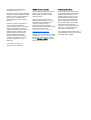 2
2
-
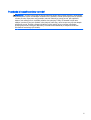 3
3
-
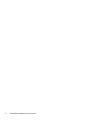 4
4
-
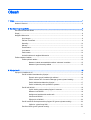 5
5
-
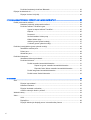 6
6
-
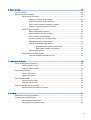 7
7
-
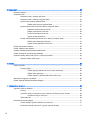 8
8
-
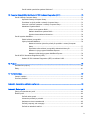 9
9
-
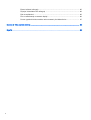 10
10
-
 11
11
-
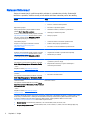 12
12
-
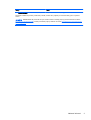 13
13
-
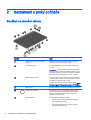 14
14
-
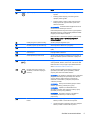 15
15
-
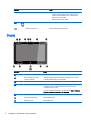 16
16
-
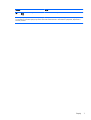 17
17
-
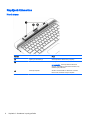 18
18
-
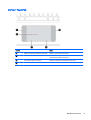 19
19
-
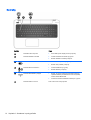 20
20
-
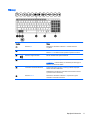 21
21
-
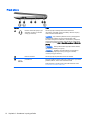 22
22
-
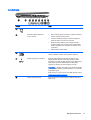 23
23
-
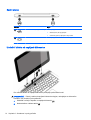 24
24
-
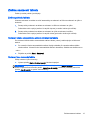 25
25
-
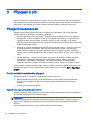 26
26
-
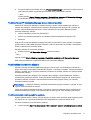 27
27
-
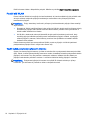 28
28
-
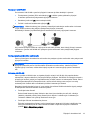 29
29
-
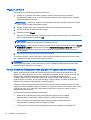 30
30
-
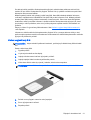 31
31
-
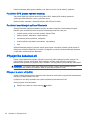 32
32
-
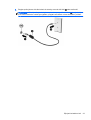 33
33
-
 34
34
-
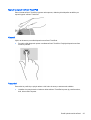 35
35
-
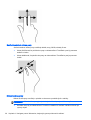 36
36
-
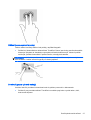 37
37
-
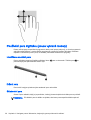 38
38
-
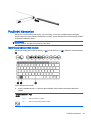 39
39
-
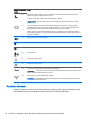 40
40
-
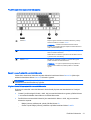 41
41
-
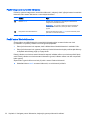 42
42
-
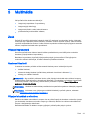 43
43
-
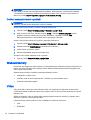 44
44
-
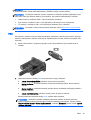 45
45
-
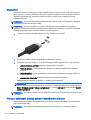 46
46
-
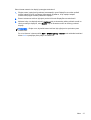 47
47
-
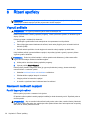 48
48
-
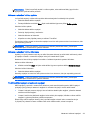 49
49
-
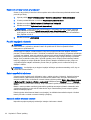 50
50
-
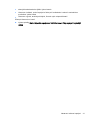 51
51
-
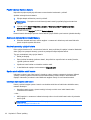 52
52
-
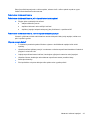 53
53
-
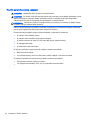 54
54
-
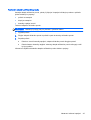 55
55
-
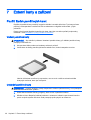 56
56
-
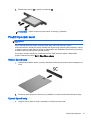 57
57
-
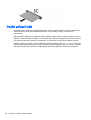 58
58
-
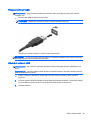 59
59
-
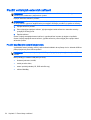 60
60
-
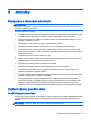 61
61
-
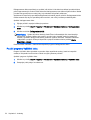 62
62
-
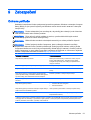 63
63
-
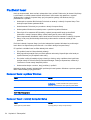 64
64
-
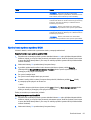 65
65
-
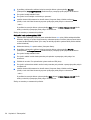 66
66
-
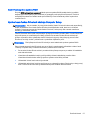 67
67
-
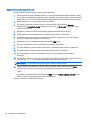 68
68
-
 69
69
-
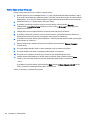 70
70
-
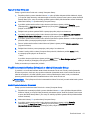 71
71
-
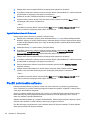 72
72
-
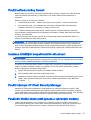 73
73
-
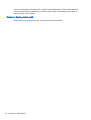 74
74
-
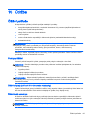 75
75
-
 76
76
-
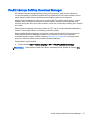 77
77
-
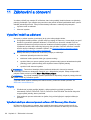 78
78
-
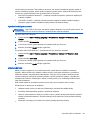 79
79
-
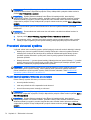 80
80
-
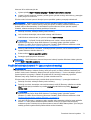 81
81
-
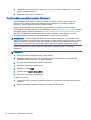 82
82
-
 83
83
-
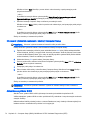 84
84
-
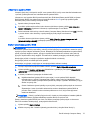 85
85
-
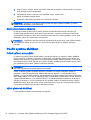 86
86
-
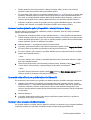 87
87
-
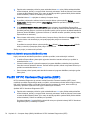 88
88
-
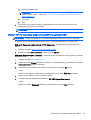 89
89
-
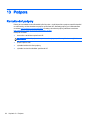 90
90
-
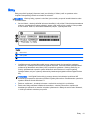 91
91
-
 92
92
-
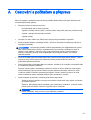 93
93
-
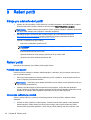 94
94
-
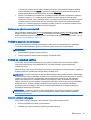 95
95
-
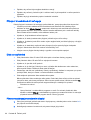 96
96
-
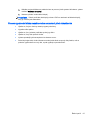 97
97
-
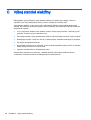 98
98
-
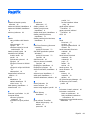 99
99
-
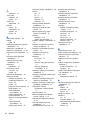 100
100
-
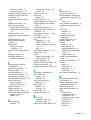 101
101
-
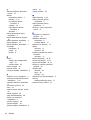 102
102
HP Pro x2 612 G1 Používateľská príručka
- Typ
- Používateľská príručka
- Táto príručka je tiež vhodná pre
Súvisiace články
-
HP Pro x2 612 G1 Tablet Používateľská príručka
-
HP EliteBook Folio 1020 G1 Special Edition Notebook PC (ENERGY STAR) Používateľská príručka
-
HP EliteBook Folio 1040 G1 Notebook PC (ENERGY STAR) Používateľská príručka
-
HP Compaq 621 Notebook PC Používateľská príručka
-
HP Elite x2 1011 G1 Používateľská príručka
-
HP ProBook 455 G2 Notebook PC Používateľská príručka
-
HP Pro x2 612 G1 Tablet Používateľská príručka
-
HP EliteBook Revolve 810 G3 Tablet Používateľská príručka
-
HP EliteBook Revolve 810 G3 Tablet Používateľská príručka
-
HP EliteBook Revolve 810 G2 Tablet referenčná príručka